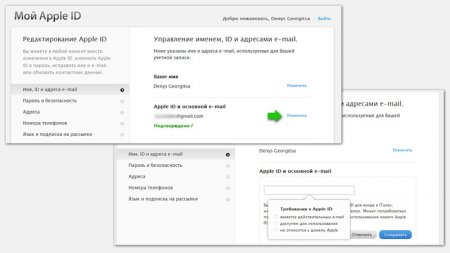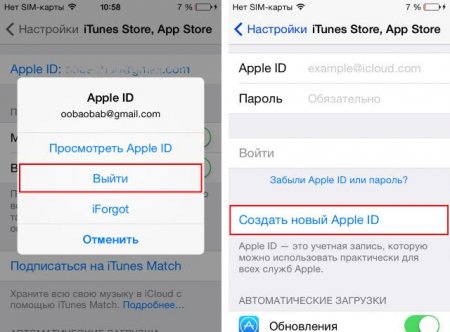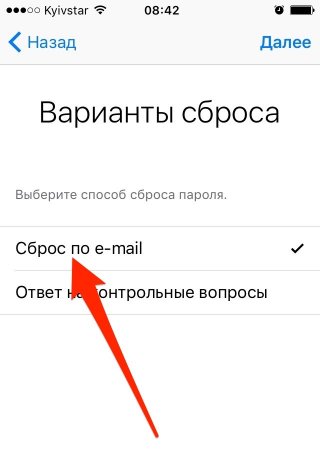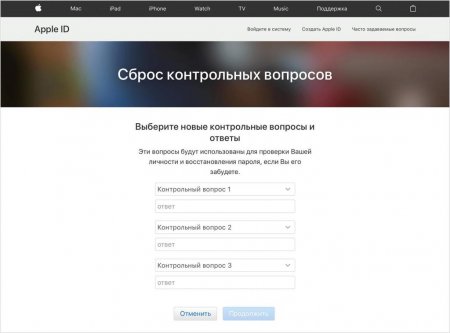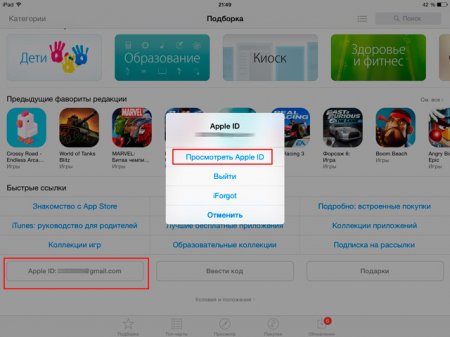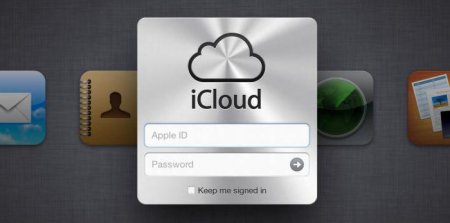Змінити Apple ID: покрокова інструкція, поради та рекомендації
Apple ID - це назва "яблучного" профілю. Він необхідний, щоб працювати з усіма додатками і функціями продукції компанії Apple. Завести аккаунт можна безкоштовно. Але що робити, якщо його змінити? Apple ID взагалі можна поміняти? І якщо так, то як це зробити? Розібратися з цим питанням повинен кожен власник "яблучного" пристрою. Інакше можна втратити обліковий запис з усіма її даними, або так і не очистити пристрій від своїх завантажень перед продажем.
Саме час замислитися над скидання пароля Apple ID. Змінити його можна за e-mail або за допомогою контрольних запитань. Спочатку розглянемо перший прийом. Він дозволяє відновити пароль, якщо у користувача є доступ до використовуваного для "яблучного" акаунта скриньки. Якщо хочеться змінити пароль Apple ID, потрібно: Зайти на сторінку управління та авторизації "Епл Айді". Клікнути по гіперпосиланню "Забули пароль?", розташовується під логом авторизації. Вказати свій "яблучний" ідентифікатор. Вибрати спосіб зміни пароля. У нашому випадку варто клацнути по рядку з e-mail. Зайти на використовуваний для Apple ID електронну скриньку. Відкрити лист від техпідтримки Apple, а потім перейти по посиланню відновлення пароля. Придумати і надрукувати новий пароль. Зберегти отримані дані. Швидко, просто і дуже зручно! А як вчинити, якщо Apple ID відомий, але доступу до скриньки немає? Саме час замислитися над зміною пароль від облікового запису через контрольні питання.
Можливість коригування
Чи можна змінити номер Apple ID? Так. Зміна "Епл Айді" на пристроях Apple можлива різними способами. По-перше, представляється можливим зміна e-mail, що використовується для роботи з обліковим записом. Цей прийом допоможе зберегти дані для подальшого їх використання з іншою електронною поштою. По-друге, можна здійснити перепідключення нового аккаунта на девайсі. В цьому випадку дані від колишнього "Епл Айді" будуть стерті з телефону або планшета. Далі постараємося вивчити всі існуючі варіанти розвитку подій. Вони можуть стати в нагоді кожному власнику "яблучної" продукції.Адреса пошти
Потрібно змінити Apple ID? Тоді для цього необхідно уточнити, що саме буде підлягати коригуванню. Для початку розглянемо процес переносу даних з "яблучного" пристрою на іншу електронну пошту. Так користувач зможе звільнити раніше зайнятий Apple ID e-mail. Щоб справитися з цим завданням, потрібно виконати наступні дії: Відкрити сторінку керування профілем "Епл Айді". Здійснити авторизацію в системі під своїм ім'ям. Натиснути на рядок з написом "Управління профілем". Вибрати опцію "Змінити", розташовану близько e-mail. Набрати адресу нової електронної пошти. Підтвердити збереження коригувань. Після виконаних дій користувач здійснить зміна логіна Apple ID. Дуже зручно, особливо якщо хочеться звільнити раніше зайнятий електронну адресу від "яблучного" аккаунта.Скидання з девайса
Як змінити Apple ID "Айфоні" або іншому пристрої від Apple? Зазвичай таке питання починає турбувати користувачів перед продажем відповідної девайса. Спочатку потрібно скинути раніше використовуваний "Епл Айді", а потім вже здійснювати вхід в новий профіль. Для реалізації поставленої задачі рекомендується дотримуватися наступного алгоритму дій: Зайти в налаштування мобільного пристрою. Клікнути по ідентифікатору "Епл Айді". Вибрати опцію "Вийти". Здійснити підтвердження обробки запиту. Нічого важкого або незрозумілого в цьому немає. Після того, як користувач скине стару обліковий запис, він зможе пройти авторизацію в новому "яблучному" профілі на пристрої.iTunes і пошта
Потрібно змінити Apple ID? Важко повірити, але можна впоратися з коригуванням використаної електронної пошти за допомогою програми "АйТюнс". Інструкція по досягненню бажаної мети подібним чином має наступний вигляд: Підключити "яблучне" пристрій до комп'ютера через USB. Запустити iTunes. Відкрити iTunes Store, а потім вибрати потрібний профіль. Клікнути по гіперпосиланню "Відомості". Надрукувати у поданій полі новий адреса електронної скриньки. Зберегти зміни. Подібний прийом на практиці зустрічається не дуже часто, але це не означає, що він погано працює. Просто веб-інтерфейс для зміни Apple ID зручніше використовувати.Пароль від аккаунта
Як змінити Apple ID iPhone, з'ясували. Спочатку необхідно скинути старий профіль, а потім просто увійти в нову облікову запис. Що робити, якщо користувач забув пароль від нього? А в разі потреби зміни даного компонента?Саме час замислитися над скидання пароля Apple ID. Змінити його можна за e-mail або за допомогою контрольних запитань. Спочатку розглянемо перший прийом. Він дозволяє відновити пароль, якщо у користувача є доступ до використовуваного для "яблучного" акаунта скриньки. Якщо хочеться змінити пароль Apple ID, потрібно: Зайти на сторінку управління та авторизації "Епл Айді". Клікнути по гіперпосиланню "Забули пароль?", розташовується під логом авторизації. Вказати свій "яблучний" ідентифікатор. Вибрати спосіб зміни пароля. У нашому випадку варто клацнути по рядку з e-mail. Зайти на використовуваний для Apple ID електронну скриньку. Відкрити лист від техпідтримки Apple, а потім перейти по посиланню відновлення пароля. Придумати і надрукувати новий пароль. Зберегти отримані дані. Швидко, просто і дуже зручно! А як вчинити, якщо Apple ID відомий, але доступу до скриньки немає? Саме час замислитися над зміною пароль від облікового запису через контрольні питання.
Питання для відновлення
Якщо хочеться змінити Apple ID, пароль забутий, допоможуть контрольні питання. Для досягнення бажаного потрібно: Повторити перші 3 кроки з попереднього керівництва. Клікнути по блоку "Контрольні питання". Відповісти на поставлені запитання. Натиснути "Продовжити". Придумати новий пароль для авторизації в системі. Повторивши відповідну комбінацію і зберігши її, користувач отримає доступ до профілю Apple ID. Тепер при необхідності можна буде змінити використовуваний адресу електронної пошти.Скидання питань
А можна змінити в Apple ID контрольні питання. Цей метод діє, якщо користувач знає пароль від свого облікового запису. Хочеться скористатися подібним прийомом? В цьому випадку потрібно дотримуватися такого алгоритму дій: Зайти на сайт Apple ID і вибрати параметр "Забули?". Вказати команду "Хочу скинути питання". Ввести пароль від Apple ID, а також його ідентифікатор. Встановити особу користувача. Для цього достатньо слідувати підказкам, спливаючим на сайті. Вказати нові контрольні питання разом з відповідями на них. Натиснути кнопку, що відповідає за збереження даних. Ця операція теж не надто часто використовується в реальному житті, але вона може стати в нагоді кожному власнику "яблучного" пристрою.Відновлення з девайса
Якщо потрібно змінити Apple ID (або пароль контрольні питання), можна вдатися до допомоги мобільного інтерфейсу. Цей прийом зазвичай зустрічається тоді, коли робота за ПК неможлива. Щоб потрапити в мобільну форму відновлення даних від "Епл Айді", потрібно: Відкрити у налаштуваннях розділ AppStore і iTunes Store. Натиснути на "Епл Айді". Клікнути по блоку з підписом iForgot. Написати "яблучний" ідентифікатор, а потім вибрати необхідну опцію. Після цього можна вдатися до допомоги вже вивчених нами посібників. Відтепер ясно, яким чином пропонується змінити в Apple ID ті чи інші дані. Важливо: якщо у користувача не вдається впоратися з цим завданням самостійно, рекомендується написати в службу підтримки. Щоб вона допомогла, доведеться довести права власності на мобільний девайс.Цікаво по темі
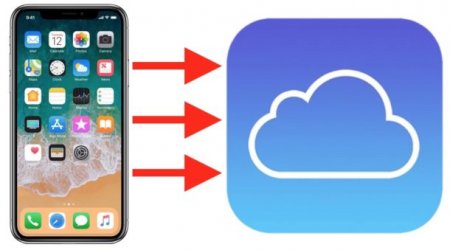
Як подивитися хмару на "Айфоні"? Як зайти в iCloud з iPhone
Хмарні сервіси серед сучасних користувачів ПК і мобільних пристроїв користуються величезним попитом. Вони допомагають зберігати дані у великому
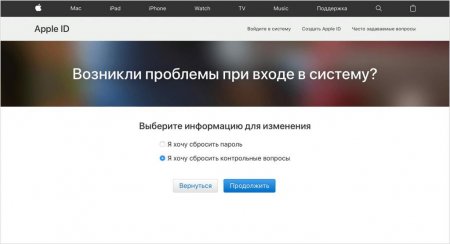
Скидання Apple ID: покрокова інструкція по роботі і налаштуванні, поради та рекомендації
На даний момент гаджети володіють досить високим рівнем захисту. Особливо це стосується телефонів і планшетів компанії Apple. Цей виробник подбав про
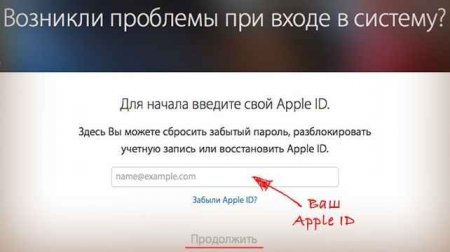
Як відновити пароль Apple: всі можливі способи
"Яблучні" девайси в сучасному світі користуються величезним попитом. Справа все в тому, що продукція Apple володіє унікальними можливостями.
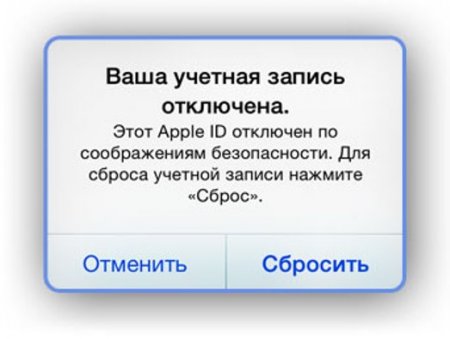
Як скинути обліковий запис Apple ID: налаштування, скидання, видалення облікового запису, інструкція та рекомендації
Обліковий запис Apple ID є важливою складовою, без неї власник "яблучного" пристрою не зможе працювати з існуючим функціоналом свого девайса.
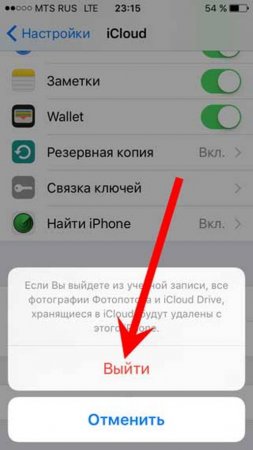
Як вийти з iCloud на iPhone: інструкція
iCloud - найпопулярніший хмарний сервіс серед користувачів продукції Apple. У даній статті буде розказано про те, як правильно вийти з "АйКлауд".